CAD是国际上非常流行的图纸设计软件,软件附带了许多了不起的功能,可以更加方便我们进行绘图。在进行图纸绘制的时候,CAD为我们提供了一些普通的线型,但有时候一些图纸需要一些特殊的线型,那么CAD如何自定义线型?不清楚操作的小伙伴们,快来参考下面教程的操作方法吧!
方法/步骤
第1步
在菜单中我们点击工具,然后选择工具栏→AutoCAD在特性上点上√。如果已经点上可以直接进入下一步。 这一步是调出特性栏。
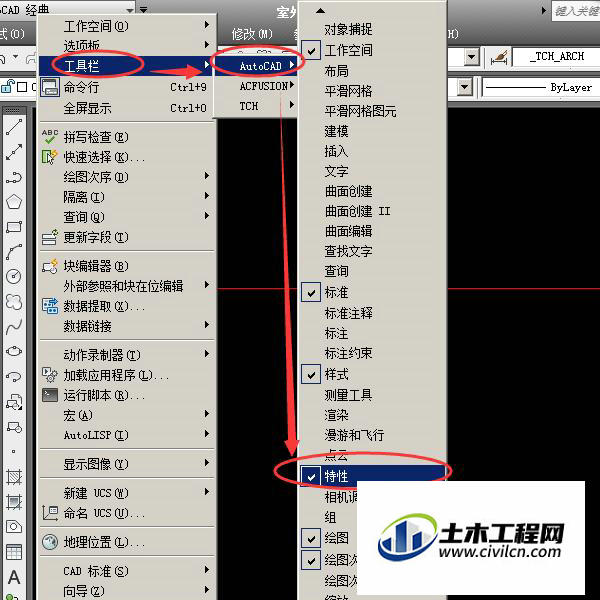
第2步
在特性栏中我们可以看到线型只有系统默认的6种,想要更多的线型我们点击最下方的其他。 进入线型管理器。
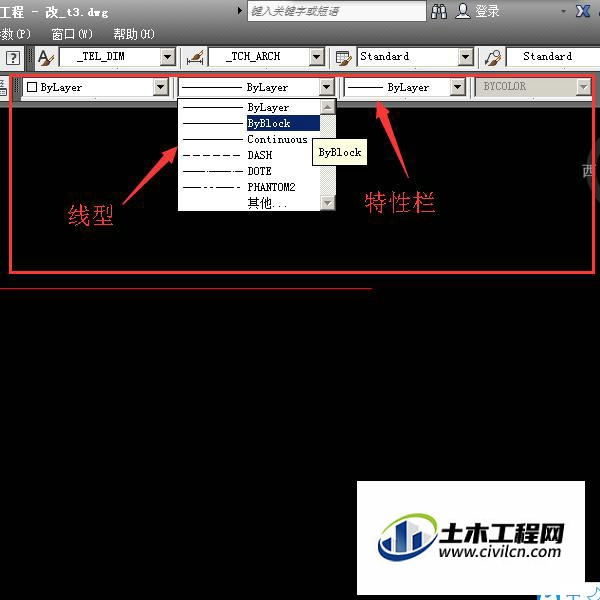
第3步
在线型管理器中,我们点击加载,然后在加载或重载线型中选择需要的线型,可以在右侧的下拉菜单中,看到更多的线型。 线型选择好以后我们点击确定。
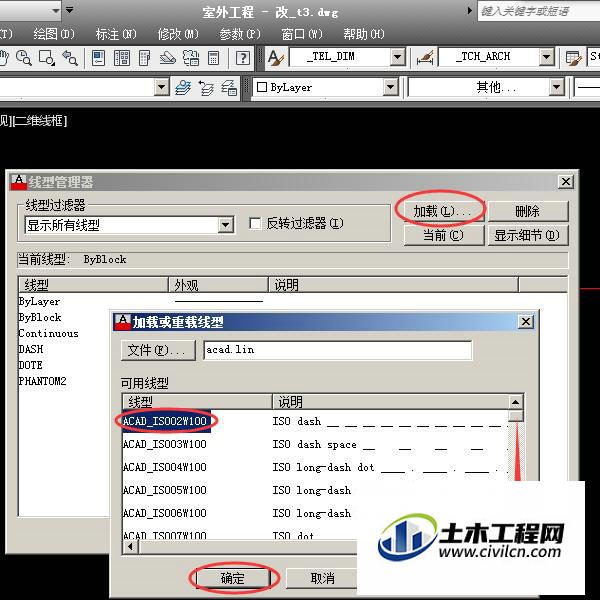
第4步
这时我们可以在线型管理器中看到我们刚刚加载的线型。然后我么问你点击确定。
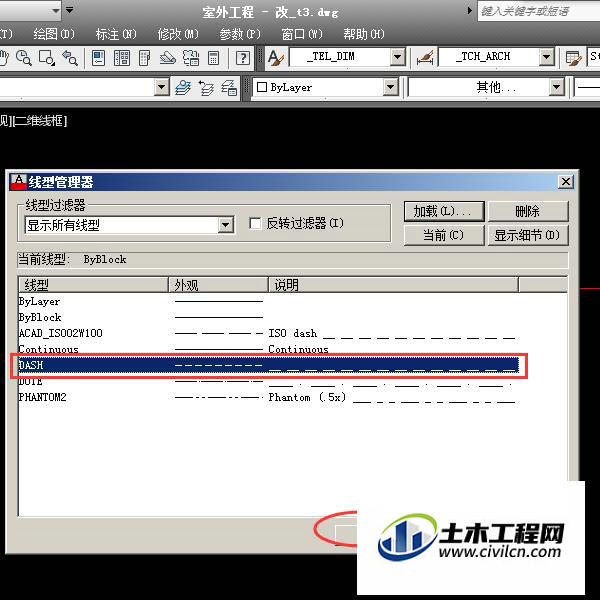
第5步
点击确定以后我么问你就可以在线型中找到我们加载的线型,选择我们加载的线型,就可以绘制相关的线了。

第6步
看效果。这是用刚才我们加载的线型绘制的。
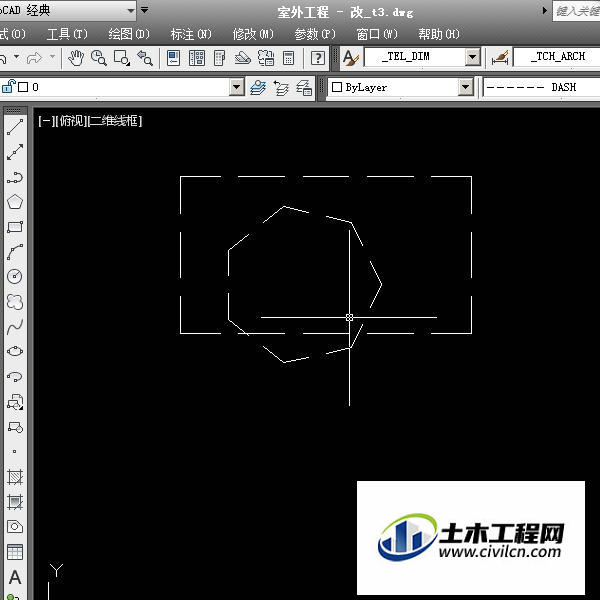
温馨提示:
以上就是关于“CAD中怎么自定义线型?”的方法,还不太熟悉的朋友多多练习,关注我们,帮你解决更多难题!
